Billfish是一款图片收藏及管理工具,它不仅可以高效收藏和整理各种图片、截图等,而且查找非常方便,协同功能强大,操作体验超群,支持Windows/macOS系统。它是一个线下本地的专业素材管理软件,安全稳定!满足素材管理的各种需求,无论灵感收藏,内容整理还是素材应用等,都可以轻松搞定。

Billfish软件亮点
1、高笑收藏
提供各种高效的收藏方式,迅速收藏看见的灵感。
2、高效整理
迅速完成图片分类与整理的任务。
3、容易查找
不需要花费大量时间就能够找到收藏的素材。
4、同步与团队协同
与团队队员共享、协同、个人使用可以在多台设备上同步。
5、顺手的操作体验
产品如果不顺手,即使拥有再多强大功能都是不和。
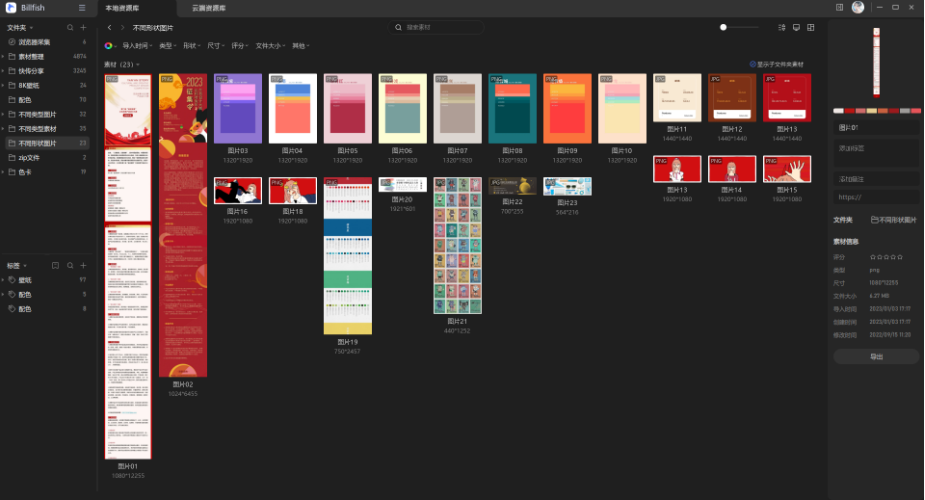
Billfish的界面及功能
1、顶部栏
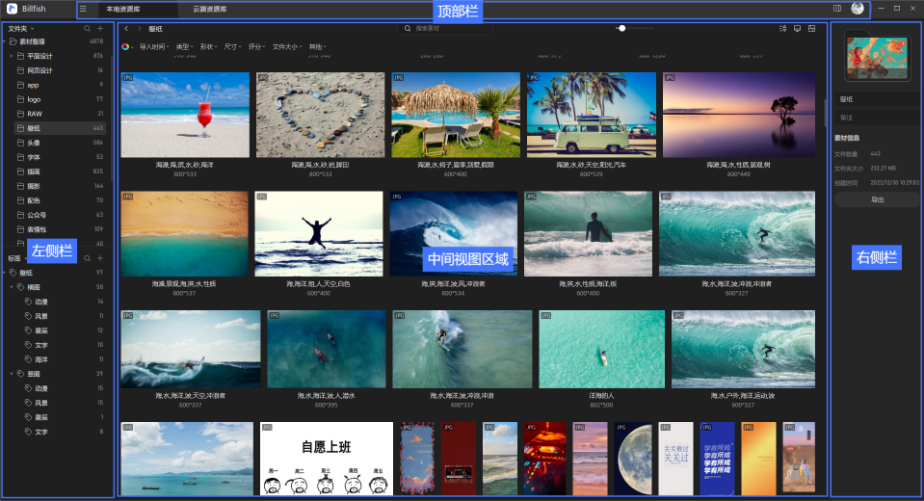
左侧为主菜单,您可以在这里完成众多基本操作:创建资源库、打开资源库、帮助与反馈、登录账号、偏好设置、导出日志、检查更新、退出软件等,本地资源库管理设置如导入、工具箱等也在其中。
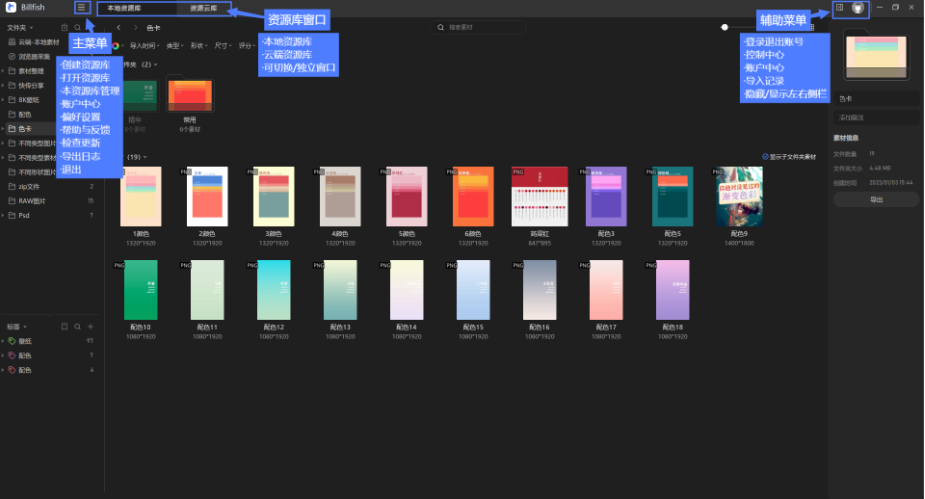
右侧为辅助菜单,您可以在此处进行登录并进入账户中心、也可查看相关导入、发送记录,隐藏左右侧栏等。
中间为窗口,一般有本地资源库和云端资源库两个窗口栏,您可以在此切换、拖动排序,合并或分离窗口。
注:Win端和Mac端实际界面位置可能会有所差异,但总体不变。
2、左侧栏
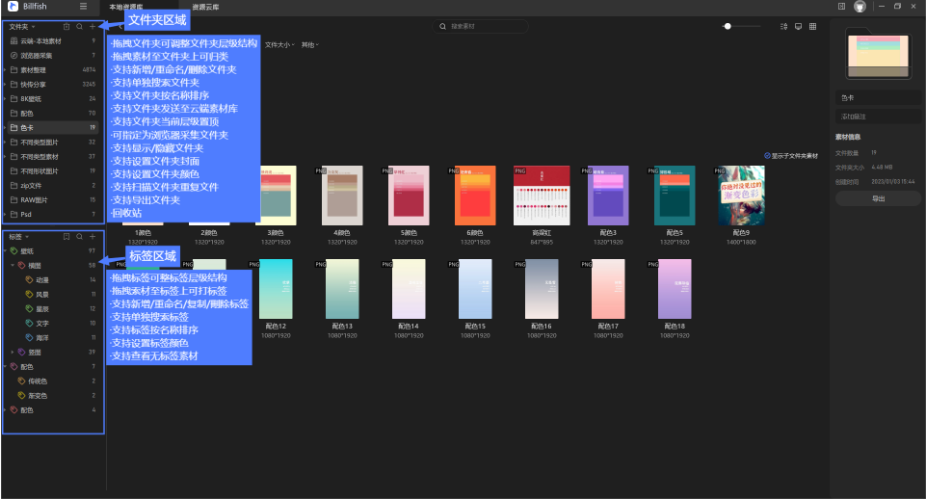
你可以在左侧栏直接查看树状结构的文件夹分类和标签体系,并可以进行创建、分类、排序、重命名、搜索等操作,资源库的回收站也可在文件夹区域顶部进入及查看。
3、中间视图区域
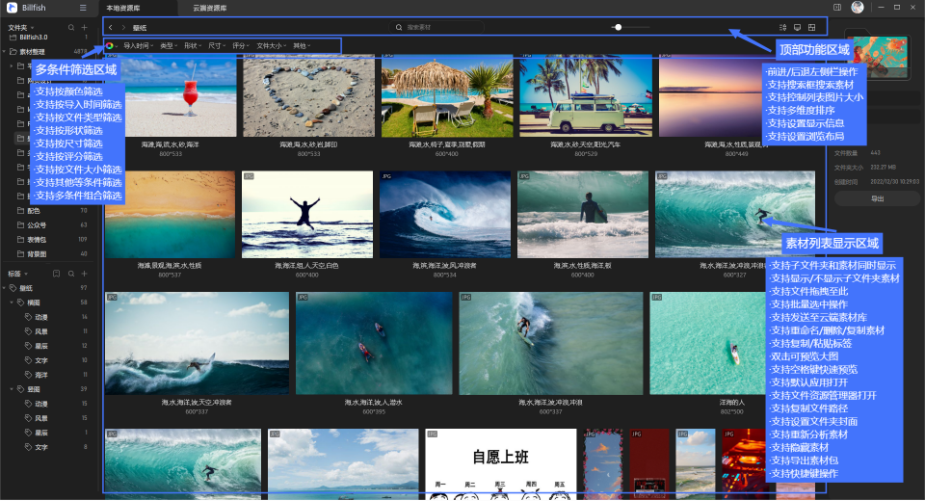
您可以在此处查看所有的视图,该区域在不同界面展示模式下会有所差异。
(1)工具栏
您可以进行前进/后退、缩放、搜索等操作,还可以设置布局、显示信息和排序。
(2)筛选栏
您可以通过颜色、形状、导入时间、类型、尺寸、评分、文件大小等条件筛选查找出您想要的素材资源。
(3)素材显示区域
您可以在此处快速浏览查看您的资源库内的文件并进行相关操作。
3右侧栏
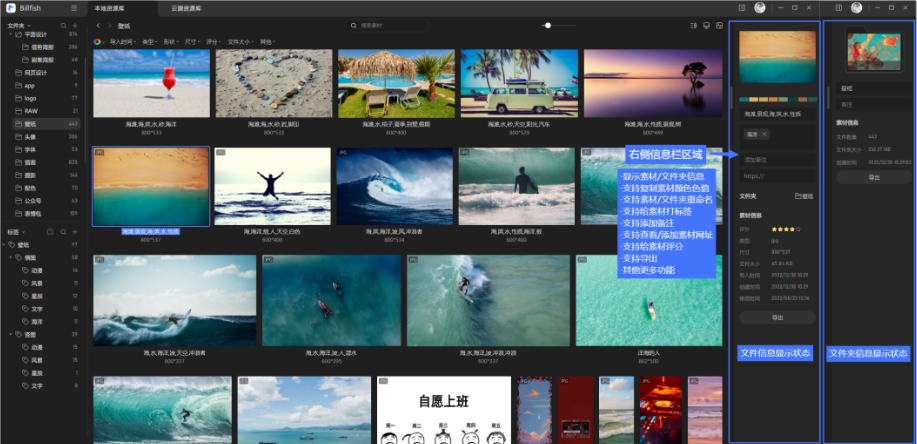
右侧为素材信息栏,您可以查看当前的文件(夹)的基本信息如名称、大小等。
并且您可以在此处对文件提取颜色色值、打标签、备注、评分等。
注意:由于Billfish3.0不断迭代,Billfish的具体功能可能会有所新增和调整,但基础功能和操作不会改变,实际功能以软件最新展示效果为主。
Billfish搜索功能
1.顶部工具栏全局搜索
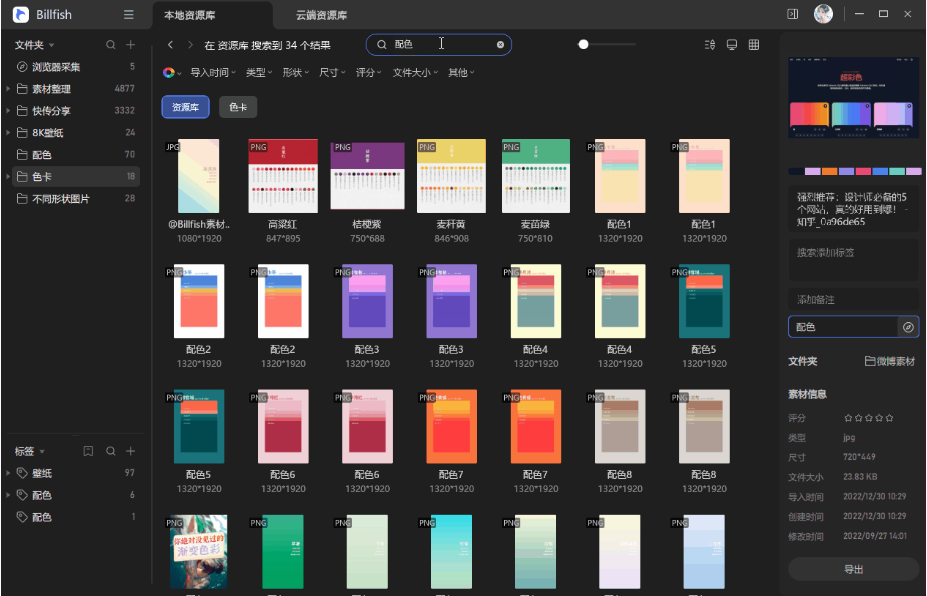
中间视图中顶部的工具栏支持对整个素材库资源的搜索,搜索结果会将在素材文件名称、标签、备注、来源等处包含关键词的素材进行集中展示,输入素材类型格式也可以直接搜索。
同时若指定某个文件夹,则可以针对特定文件夹进行搜索。
2.文件夹搜索
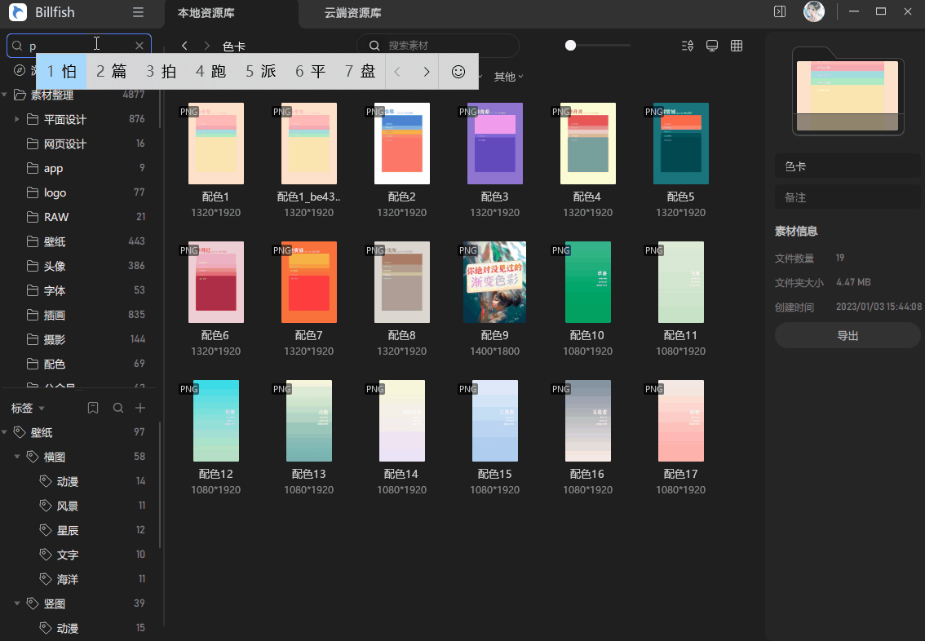
若文件夹较多,可在左侧栏的文件夹栏的上方点击“搜索”按钮,可以直接只搜索文件夹。
3.标签搜索
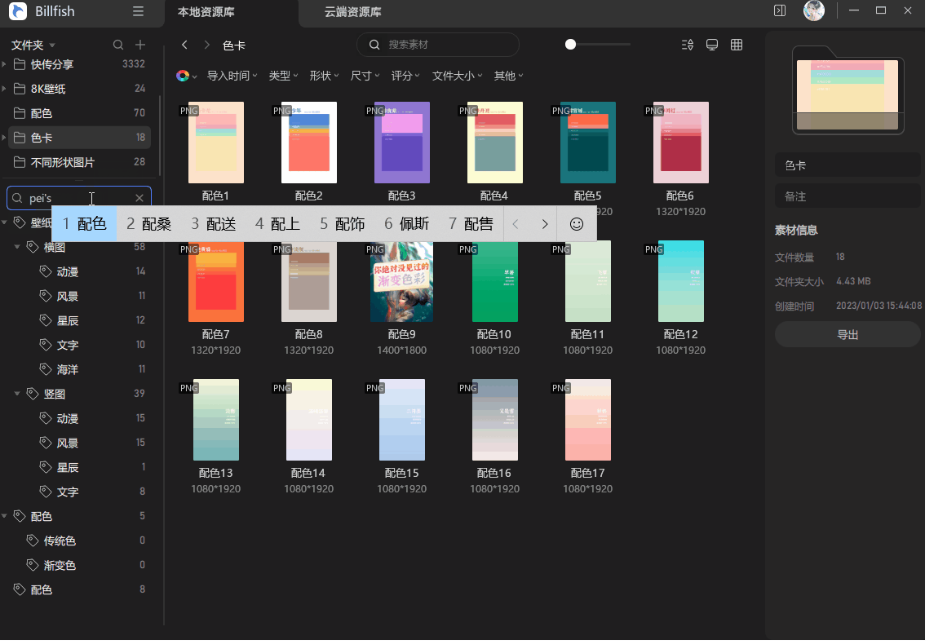
同理,在左侧栏的标签栏的上方点击“搜索”按钮,可以直接只搜索标签。
Billfish常用功能
筛选
您也可以通过筛选栏的相关功能来快速查找,目前支持【颜色、形状、导入时间、类型、尺寸、评分、文件大小】等维度。
界面展示模式
在浏览查看相关素材时,Billfish提供了三种展示模式供您选择,您可以根据自己的浏览需求进行切换。
浏览布局
参差不齐的图片遇到多样化的浏览需求,单一的图片布局是无法解决的,为此Billfish提供了瀑布流布局、自适应布局、网格布局、列表布局等共4种布局方式,帮助用户更快更轻松的解决浏览问题。
素材信息显示
在中间视图区域浏览素材时,可以设置信息显示,以便浏览图片时根据您的需求选择性的展示部分素材信息。
自定义排序
Billfish提供多维度的排序依据让用户自定义排序,充分的利用好素材的各种信息,更快更轻松的查看自己的素材。
滑动缩放
您在中间视图列表模式浏览素材时,使用Billfish上方工具栏中的缩放杆,左右滑动可以快速缩放素材(左滑为缩小,右滑为放大),点击缩放杆两侧的“—”号为缩小,“+”号为放大,你如果想一目十行也可以。
快速预览
图片格式在正常的预览模式时就可以直接查看,但是音视频格式由于是动态的,常常需要打开查看详情播放后才能了解详情。而在Billfish中,音视频格式在预览模式时,通过鼠标的相关操作也可以快速预览。
音量调节
在Billfish中,管理音视频格式素材时,在中间视图区域快速预览时支持一键静音播放,在详情或者沉浸模式时,支持对其音量进行调节。
倍速播放
在详情模式和沉浸模式查看音视频时,支持倍速播放,以满足查看、管理音视频素材时快速浏览的需求,甚至完全可以将Billfish当作音视频播放器,无扰观看日常视频。当前Billfish支持最低0.25倍速,最高8倍速的倍速播放。
区间播放
区间播放是一种在音频或视频播放器中常用的功能,它可以帮助用户更精确地控制音视频播放,只播放选择的特定时间区间,而不是整个音视频文件。
在Billfish素材管家中,进入详情模式或者沉浸模式,你就可以对你的音视频素材有选择的进行区间播放。
逐帧播放
Billfish支持GIF图的逐帧播放。逐帧播放可以帮助我们更仔细地观察和编辑每一帧,以达到更好的动画效果。如果需要分析某个GIF动画的构造和特点,逐帧播放可以帮助我们更仔细地观察每一帧,从而更好地了解GIF动画的制作和效果。
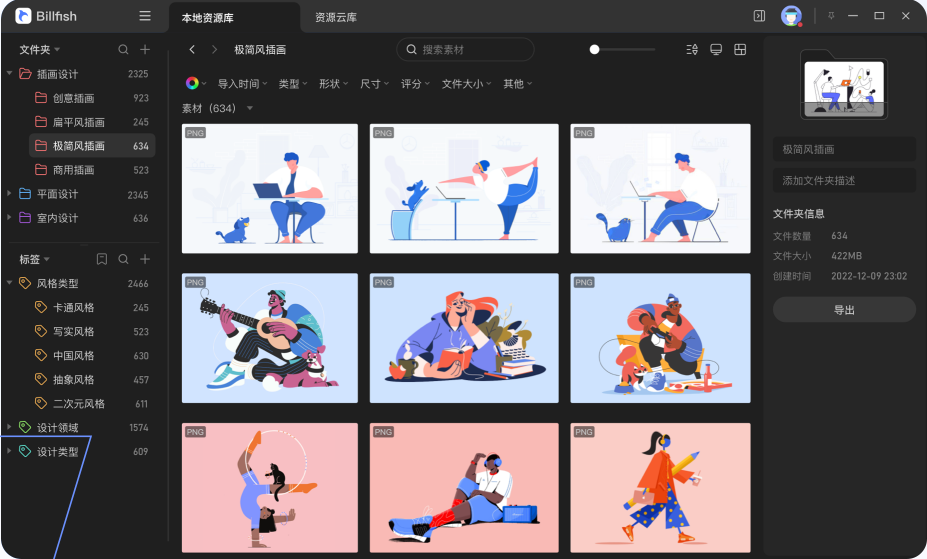
Billfish更新内容
支持云素材库内历史数据重新分析;
支持云素材库以图搜图功能;
支持云素材库文件封面以图搜图;
支持常规搜索和语义搜索,语义搜索不仅可以识别短语、句子等关联含义的图片,也包含常规字体、艺术字体的OCR能力;
其他细节优化。
上一篇:Snipaste
下一篇:Gimp(图像编辑)
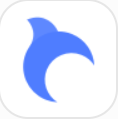



 驱动人生10
驱动人生10 360解压缩软件2023
360解压缩软件2023 看图王2345下载|2345看图王电脑版 v10.9官方免费版
看图王2345下载|2345看图王电脑版 v10.9官方免费版 WPS Office 2019免费办公软件
WPS Office 2019免费办公软件 QQ浏览器2023 v11.5绿色版精简版(去广告纯净版)
QQ浏览器2023 v11.5绿色版精简版(去广告纯净版) 下载酷我音乐盒2023
下载酷我音乐盒2023 酷狗音乐播放器|酷狗音乐下载安装 V2023官方版
酷狗音乐播放器|酷狗音乐下载安装 V2023官方版 360驱动大师离线版|360驱动大师网卡版官方下载 v2023
360驱动大师离线版|360驱动大师网卡版官方下载 v2023 【360极速浏览器】 360浏览器极速版(360急速浏览器) V2023正式版
【360极速浏览器】 360浏览器极速版(360急速浏览器) V2023正式版 【360浏览器】360安全浏览器下载 官方免费版2023 v14.1.1012.0
【360浏览器】360安全浏览器下载 官方免费版2023 v14.1.1012.0 【优酷下载】优酷播放器_优酷客户端 2019官方最新版
【优酷下载】优酷播放器_优酷客户端 2019官方最新版 腾讯视频播放器2023官方版
腾讯视频播放器2023官方版 【下载爱奇艺播放器】爱奇艺视频播放器电脑版 2022官方版
【下载爱奇艺播放器】爱奇艺视频播放器电脑版 2022官方版 2345加速浏览器(安全版) V10.27.0官方最新版
2345加速浏览器(安全版) V10.27.0官方最新版 【QQ电脑管家】腾讯电脑管家官方最新版 2024
【QQ电脑管家】腾讯电脑管家官方最新版 2024